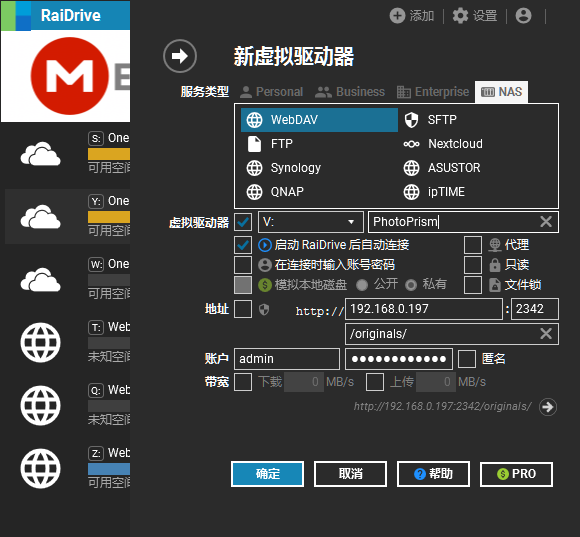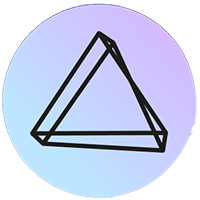官方文档
PhotoPrism开源项目地址https://github.com/photoprism/photoprism
PhotoPrism官方网址https://photoprism.app/
PhotoPrism官方中文Demohttps://demo-zh.photoprism.app/browse
一、功能介绍
• 浏览你所有的照片和视频而不用担心格式转换,重复或视频格式问题
• 轻松地找到特定的图片查看具备强大的搜索过滤器
• 认识到你的家人和朋友的面孔(面部识别)
• 自动分类基于内容的图片和位置
• 将鼠标悬停在照片上面显示各种照片信息
• 实用好看的的WebUI界面,提供了自适配方案,您可以方便地在所有主流操作系统和移动设备查看你的照片
• 包括四个高分辨率的世界地图,带你回忆你最喜欢的旅行
• 元数据提取和合并Exif,XMP和其他来源,如谷歌照片
• 更多的图像属性颜色,浓度,质量供搜索
• 使用PhotoSync在后台安全地备份,有iOS和Android双端app
• WebDAV服务,如微软的Windows Explorer和苹果的finder,可以直接连接PhotoPrism,允许您打开、编辑和删除文件,或者直接下载到本地
二、安装
1、NAS安装准备工作
1. 群晖安装Docker
2. 创建文件
在Docker文件夹下创建一个名为 photoprism 的子文件夹。在其中,创建两个子文件夹用于映射 配置 和 照片 。 config 和 photos
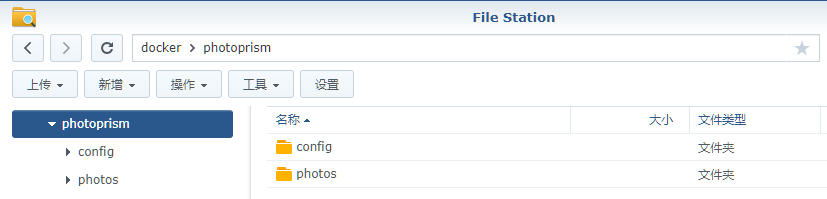
3、拉取容器
启动Docker并在注册表中搜索 photoprism ,下载最新容器。容器很大,需要一些时间才能下载。
photoprism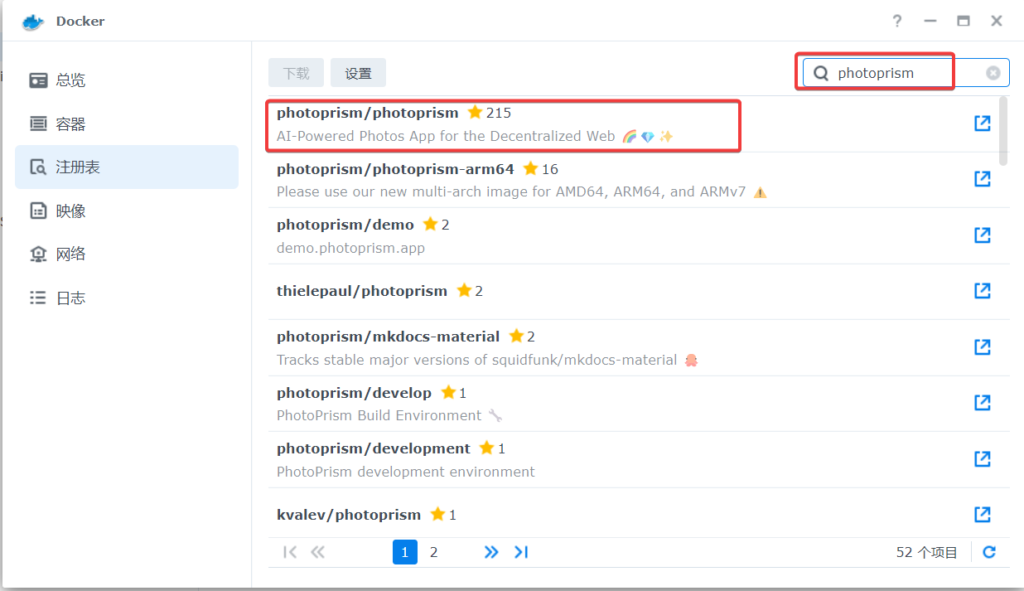
4、配置容器
下载完后,双击它以创建新容器。为容器指定一个名称,然后选择“高级设置”。
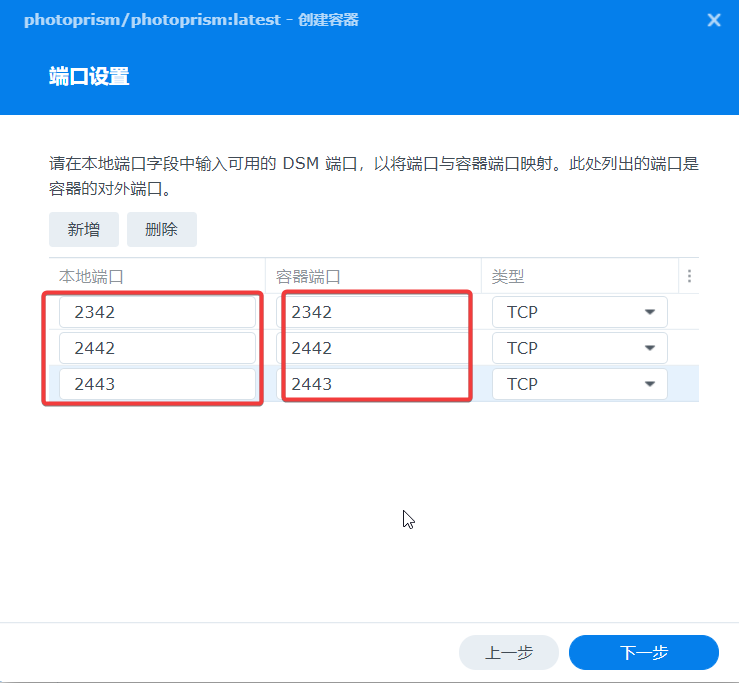
在存储空间选项中,创建两个卷映射,如屏幕截图所示。第一个将我们的配置文件夹映射到 /photoprism/storage 路径。
我们的第二个将照片文件夹映射到 /photoprism/originals路径
/photoprism/storage/photoprism/originals/photo| 文件夹 | 装载路径 | 说明 |
| docker/photoprism/config | /photoprism/storage | 存放设置 |
| docker/photoprism/photos | photos | 存放照片 |
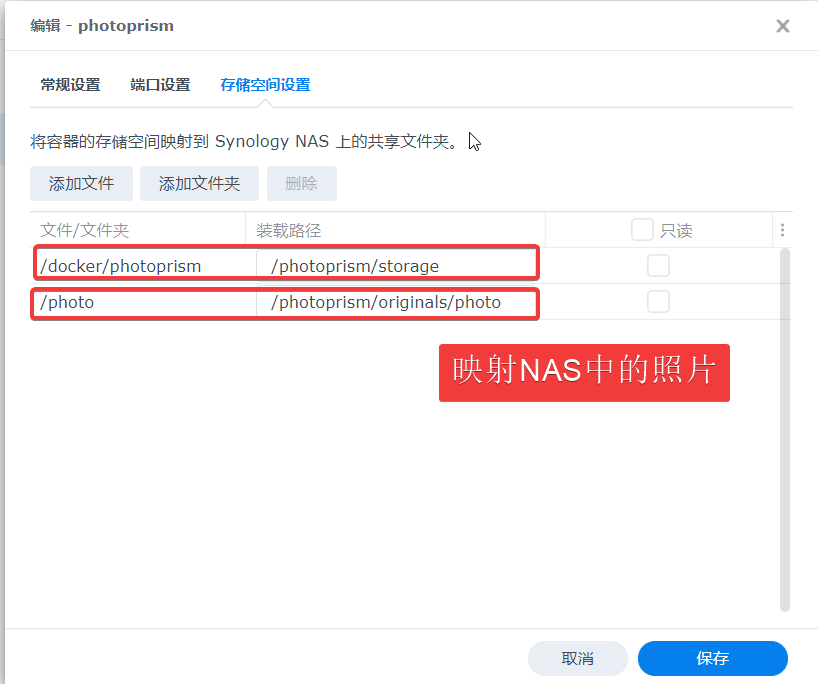
环境设置
在“环境变量”中,创建一个名为 PHOTOPRISM_ADMIN_PASSWORD 的新环境变量,并将该值添加为要在网页上使用的密码。(不能为中文) 最后选择应用并创建容器。启动后等待大概一分钟,然后使用的IP地址和你设置的端口访问网页,就可以了。
PHOTOPRISM_ADMIN_PASSWORD以下空值都填写 photoprism 即可
photoprism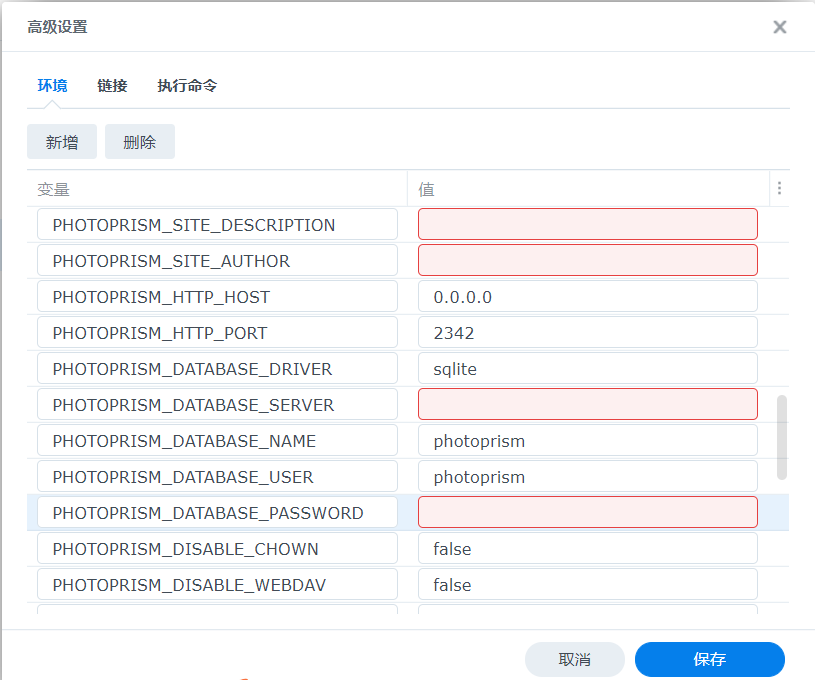

2、docker安装
1、创建文件夹
新建Pictures文件夹,该目录用于存储照片文件
mkdir Pictures2、docker安装
使用Docker进行部署,这里默认管理员密码设置的是123456,按照自己需要进行修改
docker run -d \
--name photoprism \
--restart=always \
--security-opt seccomp=unconfined \
--security-opt apparmor=unconfined \
-p 2342:2342 \
-e PHOTOPRISM_UPLOAD_NSFW="true" \
-e PHOTOPRISM_ADMIN_PASSWORD="123456" \
-v /photoprism/storage \
-v ~/Pictures:/photoprism/originals \
photoprism/photoprism3、docker compose方式安装
1、软件环境
OpenWrt(宿主系统)、docker、docker-compose
2、创建yml文件
新建Pictures文件夹,该目录用于存储照片文件
mkdir Pictures下载官网提供的模板:
https://dl.photoprism.app/docker/docker-compose.yml
安装完成后下载 docker-compose.yml 文件:
wget https://dl.photoprism.org/docker/docker-compose.yml 这里需要调整下登录的密码以及数据库连接的配置。以下是我的配置文件,大家可以根据实际情况来修改:
version: '3.5'
services:
photoprism:
# 使用 photoprism/photoprism:preview 来尝试抢先版
image: photoprism/photoprism:latest
# 设置重启策略
restart: unless-stopped
security_opt:
- seccomp:unconfined
- apparmor:unconfined
ports:
- 2342:2342
environment:
PHOTOPRISM_ADMIN_PASSWORD: "photoprism" # 设置管理员密码,至少包含四个字符
PHOTOPRISM_HTTP_PORT: 2342 # 内部监听端口
PHOTOPRISM_HTTP_COMPRESSION: "gzip" # 是否开启文件压缩,开启可以提升文件传输速度 (选项:none or gzip)
PHOTOPRISM_DEBUG: "false" # 是否开启 debug 模式
PHOTOPRISM_PUBLIC: "false" # 认证开关
PHOTOPRISM_READONLY: "false" # 只读开关
PHOTOPRISM_EXPERIMENTAL: "false" # 是否开启实验特性
PHOTOPRISM_DISABLE_WEBDAV: "false" # 是否禁用 WebDAV 服务
PHOTOPRISM_DISABLE_SETTINGS: "false" # 是否禁用页面设置
PHOTOPRISM_DISABLE_TENSORFLOW: "false" # 是否禁用 TensorFlow 进行图片分类
PHOTOPRISM_DARKTABLE_PRESETS: "false"
PHOTOPRISM_DETECT_NSFW: "false" # 是否将令人感到不适的照片标记为私有
PHOTOPRISM_UPLOAD_NSFW: "true" # 是否允许上传可能让人感到不适的文件
# PHOTOPRISM_DATABASE_DRIVER: "sqlite" # 使用 SQLite 作为数据库,已内置无需创建实例
PHOTOPRISM_DATABASE_DRIVER: "mysql" # 使用 MariaDB (或 MySQL) 代替 SQLite 来提升性能
PHOTOPRISM_DATABASE_SERVER: "mariadb:3306" # 设置 MariaDB 服务 (hostname:port)
PHOTOPRISM_DATABASE_NAME: "photoprism" # 设置 MariaDB 库名
PHOTOPRISM_DATABASE_USER: "photoprism" # 指定 MariaDB 的用户
PHOTOPRISM_DATABASE_PASSWORD: "photoprism" # 设置 MariaDB 用户密码
PHOTOPRISM_SITE_URL: "http://localhost:2342/" # PhotoPrism 访问地址
PHOTOPRISM_SITE_TITLE: "PhotoPrism"
PHOTOPRISM_SITE_CAPTION: "Browse Your Life"
PHOTOPRISM_SITE_DESCRIPTION: ""
PHOTOPRISM_SITE_AUTHOR: ""
# 如果 docker 或 NAS 未设置用户,可以添加环境变量来设置,示例如下:
# UID: 1000
# GID: 1000
# UMASK: 0000
# 取消注释来指定用户
# user: "1000:1000"
volumes:
# 图片与视频的原生目录,文件上传后先存放在这里
- "~/Pictures:/photoprism/originals"
# 原生目录下的子目录,按照实际需求来挂载
# - "/mnt/Family:/photoprism/originals/Family" # [folder_1]:/photoprism/originals/[folder_1]
# - "/mnt/Friends:/photoprism/originals/Friends" # [folder_2]:/photoprism/originals/[folder_2]
# 挂在导入目录,如果该目录中存在文件会自动导入
# - "~/Import:/photoprism/import"
# 缓存目录 (请勿删除):
- "./storage:/photoprism/storage"
mariadb:
image: mariadb:10.5
restart: unless-stopped
security_opt:
- seccomp:unconfined
- apparmor:unconfined
command: mysqld --transaction-isolation=READ-COMMITTED --character-set-server=utf8mb4 --collation-server=utf8mb4_unicode_ci --max-connections=512 --innodb-rollback-on-timeout=OFF --innodb-lock-wait-timeout=50
volumes:
- "./database:/var/lib/mysql"
environment:
MYSQL_ROOT_PASSWORD: photoprism
MYSQL_DATABASE: photoprism
MYSQL_USER: photoprism
MYSQL_PASSWORD: photoprism
# 如果需要自动更新镜像,可以取消这段注释
#
# watchtower:
# image: containrrr/watchtower
# restart: unless-stopped
# volumes:
# - "/var/run/docker.sock:/var/run/docker.sock"运行以下命令启动服务:
docker-compose up -d 服务启动会监听在 2342 端口上,通过浏览器来访问。
5、登录
在浏览器中输入 http://群晖IP:2342 就能看到登录界面
6、备份与同步
使用 PhotoSync 在后台安全地备份 iOS 和 Android 手机。Microsoft 的 Windows Explorer 和 Apple 的 Finder 等 WebDAV 客户端可以直接连接到 PhotoPrism,让您可以像在本地一样打开、编辑和删除计算机中的文件
在 设置 –> 同步 –> 使用WEBDAV连接 中,可以看到地址设置
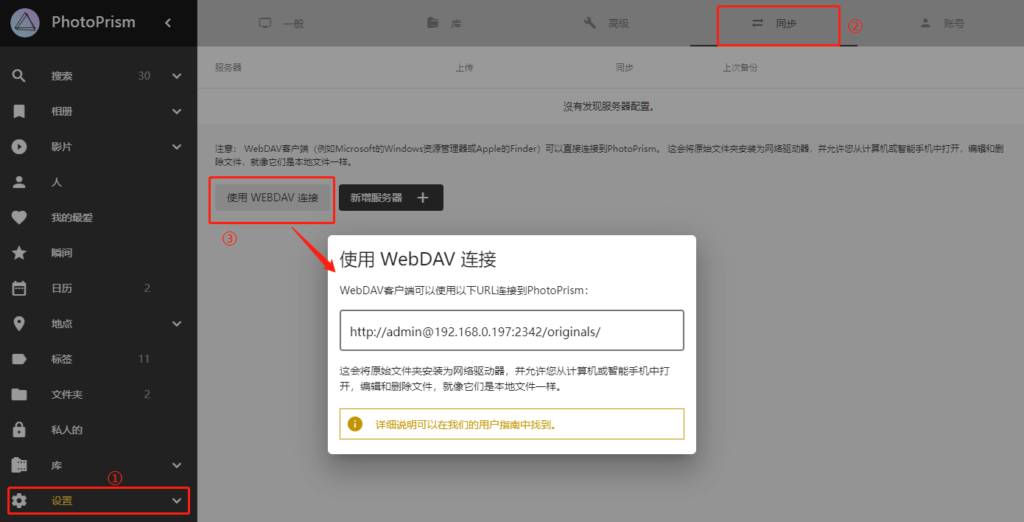
用 RaiDrive 试了一下,完全没问题